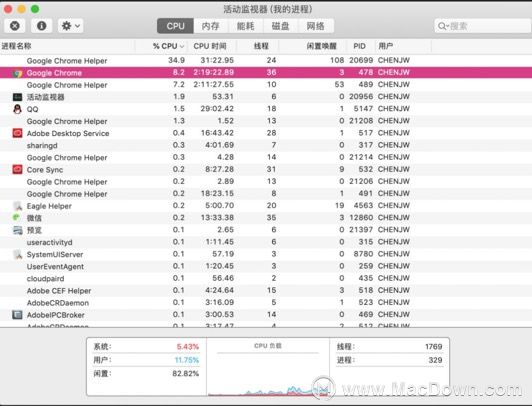在进行任何操作之前,请确保您的无线键盘已充电并且处于配对模式。不同的键盘具有进行配对模式的不同方式,但是大多数键盘都有特定的按钮或您需要按的开关。查看键盘手册以获取说明。接下来跟着小编一起看看详细的图文教程吧!

具体方法步骤
1.打开Mac的“系统偏好设置”应用程序,可通过单击屏幕左上角的Apple图标找到它。

MacPilot :有了这个小工具,Mac 隐藏功能轻松 get
在 macOS 系统中,有一些隐藏功能,这些功能默认未被开启。这是一些属于“没有也能用,有了更好用”的功能,通过有选择性地开启某些隐藏功能,可以更加方便我们的对 Mac 的使用。不过,这些功能和设置有的隐藏得很深,很难找到,有的甚至需要在终端中输入指令来开启。这对于普通用户来说门槛比较高。大家基本也都处在“没有也能用”的状态。但是!有了下面小编要介绍的这个小工具,Mac的隐藏功能就可以轻松 get 啦~这个小工具就是 - MacPilot。
2.在列出的选项中找到并单击“蓝牙”。
 如果您没有立即看到蓝牙图标,则可以使用右上角Mac的搜索栏找到它。
如果您没有立即看到蓝牙图标,则可以使用右上角Mac的搜索栏找到它。
3.如果键盘处于打开状态并且处于配对模式,则应该看到键盘名称出现在“设备”列表下。单击它旁边的“连接”。
快速提示:如果要求您输入密码,请尝试输入“ 0000”。如果这不起作用,请查看键盘的手册,以查看是否需要使用特定的密码。
 如果没有列出无线键盘,请确保其处于配对模式并且Mac的蓝牙已打开。
如果没有列出无线键盘,请确保其处于配对模式并且Mac的蓝牙已打开。
4. Mac可能会要求您通过按一系列键来校准或“识别”键盘。按照屏幕上的说明进行操作,然后按指示的键。
 尽管可能会出现更多的安装说明,但是您应该可以立即在Mac上使用键盘。
尽管可能会出现更多的安装说明,但是您应该可以立即在Mac上使用键盘。
您的Mac需要一段时间才能连接,然后一切就绪。您会在键盘名称下看到“已连接”,表明该键盘已与Mac配对并可以使用。
如果无法连接,请尝试重新启动键盘和Mac。
您可以通过“蓝牙”菜单中右键单击键盘,然后选择“断开连接”。
以上就是将无线键盘连接到Mac的具体操作方法,需要的朋友欢迎参考操作!想了解更多关于Mac相关知识,请关注我们吧!
苹果将推出适用于Windows版iCloud的Chrome扩展程序
1月28日消息 据外媒报道,苹果昨日发布了适用于 Win10 的 iCloud 新版本,基于多个报告和更新的发行说明,苹果有望引入一个专为 Chrome 设计的 iCloud 密码扩展程序,该扩展程序将允许用户在 Windows 电脑上使用 “iCloud 钥匙串密码”。